
|
Relaties importeren |

|
Relaties importeren |
U kunt in WinBank de relatiegegevens uit een CSV bestand importeren. Bijna alle spreadsheets, databases en mail programma's kunnen dit type formaat exporteren. U moet WinBank alleen vertellen waar het het bestand kan vinden en in welke kolom de gegevens staan. Vul dus achter elk veld het kolomnummer in. Staan de gegevens niet in het bestand, vul dan een 0 in.
WinBank bevat voor 3 e-mailprogramma's al de juiste gegevens. Klik op de button voor Thunderbird, Outlook of Outlook express. De gegevens worden dan ingevuld in de tabel.
De "Startregel" optie geeft aan op welke regel de gegevens starten. 0 is de startregel.
Met de optie "Bestaande gegevens overschrijven" geeft u aan of de gegevens in het import bestand de gegevens in WinBank moeten overschrijven als relaties in beide lijsten voorkomen.
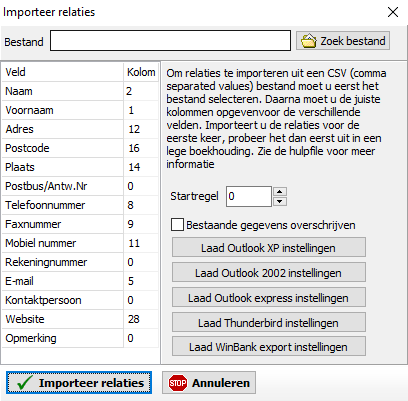
TIP: Probeer het importeren van Relaties eerst eens uit in een leeg bestand. Hiermee voorkomt u problemen in uw echte boekhouding. Mocht er toch iets mis gaan met importeren dan kunt u alle aangemaakte relaties eenvoudig verwijderen in de relatielijst. Selecteer alle relaties en klik op verwijderen.
Adresgegevens exporteren vanuit Thunderbird (Engelse versie):
Getest met versie 1.5 (Zet voor versie 2.0 de startregel in op 2):
(Engelse versie):
Open uw Adress Book.
Ga in het Tools menu naar Export.
Kies nu bij Save as type voor Comma seperated (.CSV).
Geef een file name op en klik op Save.
Dit is het bestand dat u kunt importeren in WinBank
Adresgegevens exporteren vanuit Outlook (Nederlandse versie):
Ga in het bestandsmenu naar Importeren/exporteren
Kies naar een bestand exporteren
Kies "Door lijstscheidingstekens gescheiden waarden (Windows)" (=CSV)
kies nu contactpersonen
Geef een filenaam op en klik op OK
Adresgegevens exporteren van Outlook express (Engelse versie Windows XP):
Kies in het File menu voor export
Kies adress book
Kies Text file (Comma Separated Values)
Kies Export en geef een bestandsaam op
Selecteer alle velden in de lijst
Klik op Finish